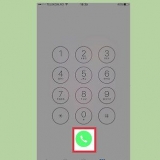Det første tallet er i øvre venstre hjørne av regnearket og det andre tallet er nederst i høyre hjørne av dataene dine. Vi tar igjen eksempelet med læreren og elevlisten. Anta at du har 2 kolonner. I den første kommer navnene på elevene og i den andre deres gjennomsnittskarakter. Hvis du har 30 elever, starter i A2, vil den første kolonnen løpe fra A2-A31. Den andre kolonnen med tallene går fra B2-B31. Så tabellmatrisen er A2:B31. Pass på at du ikke inkluderer kolonneoverskriftene. Dette betyr at du ikke inkluderer navnet på hver kolonne i tabellmatrisen din, for eksempel "Elevnavn" og "Gj.sn. figur". Dette vil sannsynligvis være A1 og B1 i regnearket ditt.
til VERT.For at SEARCH skal fungere, må du bruke en kolonnes nummer og ikke navnet. Så selv om du søker i gjennomsnittskarakterene til elevene, setter du fortsatt en "2" som nummeret på kolonneindeksen, fordi gjennomsnittskarakteren er i den kolonnen. Ikke bruk bokstaven til dette, kun tallet som hører til kolonnen. VERT.SEARCH vil ikke gjenkjenne en "B" som en riktig kolonne, bare en "2.” Du må kanskje bokstavelig talt telle hvilken kolonne du skal bruke som kolonneindeks, hvis du arbeider med et veldig stort regneark.
Hvis du vil ha et eksakt tall og ikke et tall som er avrundet, må du angi "FALSE" i VERT-funksjonen.SØK. Hvis du vil ha en estimert verdi avrundet eller lånt fra en nabocelle, sett "TRUE" i funksjonen. Hvis du ikke er sikker på hva du trenger, er det vanligvis trygt å bruke "FALSE" slik at du får et eksakt svar på søket i regnearket. 

Du kan bruke hvilken som helst celle du vil for dette, men pass på å bruke den cellens verdi som "søkeverdi" i funksjonskoden din. Se veiledningen ovenfor for informasjon om hva hver av verdiene i funksjonen skal gjøre. Vi følger igjen eksemplet med elevlisten med de tidligere omtalte verdiene, slik at VERT .s formel.SØK vil se slik ut: =VERT.SØK(F3;A2:B32;2;USANN) 
Dette lar deg søke med VERT.SØK, fordi du trenger minst 2 kolonner for inndata/utdata. Du kan plassere målet til en hvilken som helst celle i en tilstøtende (men ikke delt) celle. For eksempel, på venstre side av boksen der du søker etter en student, kan du legge inn "Student Name".
For å unngå i koden til VERT.SØK verdien av cellen endres når du redigerer eller legger til celler i tabellen, sett en `$` foran hver bokstav/tall i tabellmatrisen din. For eksempel vår kode fra VERT.SØK endres deretter til =VERT.SØK(F3,$A$2:$B$32,2,USANN) Unngå å sette mellomrom før eller etter dataene i cellene, eller ufullstendige, inkonsekvente anførselstegn.
Vert.bruker søk i excel
Innhold
Det virker som om du bruker VERT .-funksjonen.SØK i Microsoft Excel er kun for profesjonelle, men det er faktisk veldig enkelt å gjøre. Bare ved å lære litt kode, kan du gjøre det mye enklere å få informasjon fra et hvilket som helst regneark.
Trinn
Metode 1 av 3: Forstå VERT.SØK

1. Vet når du skal VERT.SØK brukt. VERT.SØK er en funksjon i Excel som lar deg skrive inn verdien til en celle som lar deg slå opp verdien til en tilsvarende celle i samme rad.
- Bruk denne hvis du leter etter data i et stort regneark eller hvis du leter etter data som ofte gjentar seg.
- Tenk deg at du er lærer med elevliste i Excel. du kan VERT.Bruk SØK for å skrive inn en elevs navn og umiddelbart få karakteren fra en tilsvarende celle.
- VERT.SØK er nyttig hvis du jobber i detaljhandel. Du kan søke etter en vare ved å bruke navnet, og den vil returnere varenummeret eller prisen.

2. Få regnearket organisert på riktig måte. "v" i VERT.SØK står for "vertical.Dette betyr at regnearket ditt bør organiseres i vertikale lister, siden funksjonen kun søker i kolonner, ikke rader.

3. Bruk VERT.SØK for å finne rabatt. hvis du VERT.SØK brukt for saken, så kan du formatere den til en tabell som lar deg beregne prisen eller rabatten på en bestemt vare.
Metode 2 av 3: Verdiene til VERT.forstå SØK

1. Forstå "søkeverdien".Dette er cellen du starter fra; stedet hvor du skriver inn koden for VERT.SØK.
- Dette er nummeret til en celle, for eksempel F3. Dette refererer til søkestedet.
- Her skriver du inn koden til VERT.SØK. Uansett hvilken søkeverdi du skriver inn her, må komme fra den første kolonnen i regnearket.
- Det er nyttig å fjerne dette noen få celler fra resten av regnearket slik at du ikke forveksler det med resten av dataene.

2. Forstå hva "tabellmatrisen" betyr. Dette er cellene i hele dataområdet.

3. Finn "kolonneindeksen".” Dette er nummeret på kolonnen der du leter etter dataene.

4. Forstå hva "tilnærming" betyr. Dette er delen av VERT.SØK hvor du kan angi om du er ute etter et eksakt tall eller et estimert antall.
Metode 3 av 3: Bruk av VERT.SØK

1. Lag regnearket. Du trenger minst 2 kolonner med data for å bruke VERT .-funksjonen.SØK for å fungere, men du kan bruke så mange du vil

2. Skriv inn VERT i en tom celle.SØK formel.I cellen skriver du inn følgende formel: =VERT.SØK(søkeverdi; tabellmatrise; kolonneindeksnummer; [tilgang]).

3. Forleng VERT.SØK for å inkludere flere celler. Velg cellen i koden til VERT.SØK. I nedre høyre hjørne velger du håndtaket til cellen og drar det for å inkludere én eller flere ekstra celler i matrisen.

4. Test VERT.SØK. Dette gjør du ved å skrive inn søkeverdien. I eksemplet er dette navnet på studenten, skrevet inn i en av cellene som er inkludert i koden til VERT.SØK. Da ville VERT.SEARCH skal automatisk returnere gjennomsnittskarakteren til den navngitte studenten i cellen ved siden av.
Tips
Artikler om emnet "Vert.bruker søk i excel"
Оцените, пожалуйста статью
Populær